
Chrome OS no es compatible con clientes nativos de BitTorrent como uTorrent y Vuze para Windows y Mac, pero eso no hace que sea imposible realizar torrents. Los usuarios de Chromebook aún pueden aprovechar la red BitTorrent utilizando una de las cuatro herramientas que hemos detallado en esta lista: Bitport.io, Put.io, JSTorrent o Bitford. Todos estos son extensiones independientes de Chrome o aplicaciones web, por lo que se pueden usar tanto en el navegador Chrome como en Chrome OS.
Los dos primeros, Bitport.io y Put.io, son servicios de suscripción pagados que le permiten almacenar archivos descargados en una nube personal. Luego puede transmitir videos desde la nube en su dispositivo. Esto es útil si tiene una Chromebook sin mucha memoria para almacenar archivos grandes.
Los dos últimos, JSTorrent y Bitford, son extensiones de Chrome escritas en Javascript, lo que significa que se ejecutan completamente en su computadora y no se comunican con un servidor. Estas herramientas tienen versiones gratuitas y descargan archivos directamente a su computadora, y puede transmitir videos mientras se descargan.
A continuación, revisamos cada una de las herramientas y proporcionamos un breve tutorial para mostrar cómo funcionan.
Tenga en cuenta que todas estas herramientas no están diseñadas para cargar archivos a la red BitTorrent, aunque sí tienen archivos semilla para que otros los usen. No funcionan de manera confiable como seedboxes, que son servicios en la nube que se utilizan para distribuir contenido cargado a torrenters.
Bitport.io
- Prueba gratuita de 1 GB
- Los precios comienzan en $ 5 por mes por 30 GB de almacenamiento
- Análisis de virus incluido
- Transmite video desde la nube
- Puede manejar enlaces magnéticos
Bitport.io es un servicio relativamente nuevo que agrega nuevas características y funciones todo el tiempo. Se encuentra disponible una versión de prueba gratuita de 1 GB con un solo espacio de descarga y un límite de un torrente por día. La versión de prueba no incluye la función de detección de virus, utiliza una conexión HTTP sin cifrar para las descargas y lo coloca bajo en la lista de prioridades cuando se trata de distribuir el ancho de banda.
Los planes pagados comienzan en $ 5 por mes y vienen con torrents ilimitados, ancho de banda ilimitado, transferencias cifradas con HTTPS y todos los archivos se pueden escanear en busca de virus antes de descargarlos. El plan básico de $ 5 le proporciona 30 GB de almacenamiento y cinco ranuras de descarga. $ 10 por mes le dará 100 GB y 10 ranuras, mientras que $ 15 aumenta el almacenamiento a 250 GB y 20 ranuras.
Los usuarios pueden transmitir videos que descargaron a su nube desde torrents directamente en su navegador sin descargarlos en su dispositivo, pero no mientras la descarga está en curso. Los videos también deben convertirse a un formato legible por el reproductor multimedia de Bitport antes de que puedan verse. Las velocidades de descarga fueron excelentes en nuestras pruebas, alcanzando un máximo de 10 MB / s (¡con una ‘B’ mayúscula!), Pero el proceso de conversión puede llevar un tiempo.
Cómo usar Bitport en Chromebook
- Registre una cuenta en Bitport.io
- Copie y pegue el enlace para un archivo torrent o un enlace de descarga en el campo superior en el tablero y haga clic en “Agregar nuevo torrent”
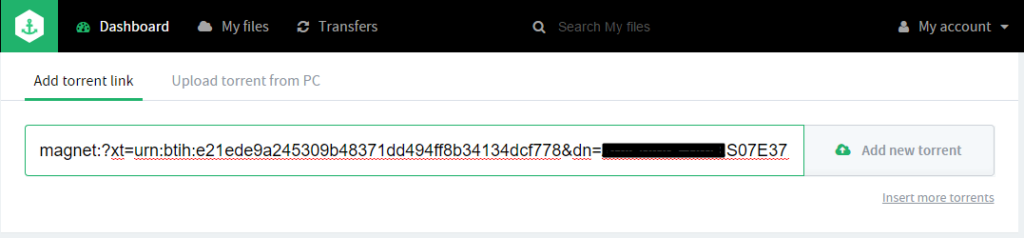
- En “Torrents para descargar”, verifique que los detalles sean correctos y haga clic en “Descargar a mi nube”
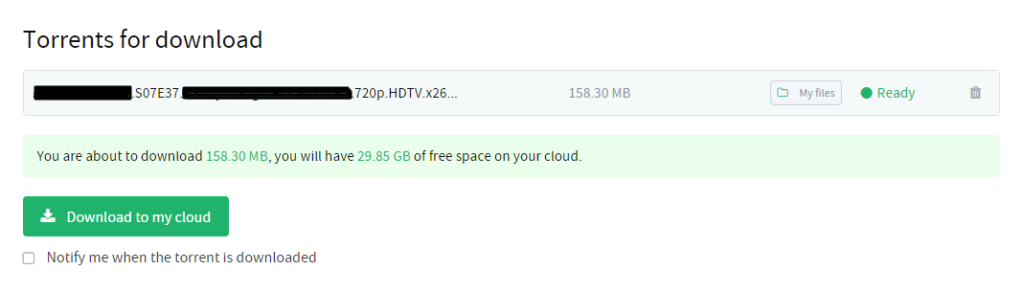
- Será redirigido automáticamente a su cola de descarga. Cuando finalice la descarga, abra la carpeta descargada. Para ver un video, simplemente haga clic en la miniatura o descárguelo haciendo clic en el botón de descarga que aparece cuando coloca el mouse sobre la miniatura.
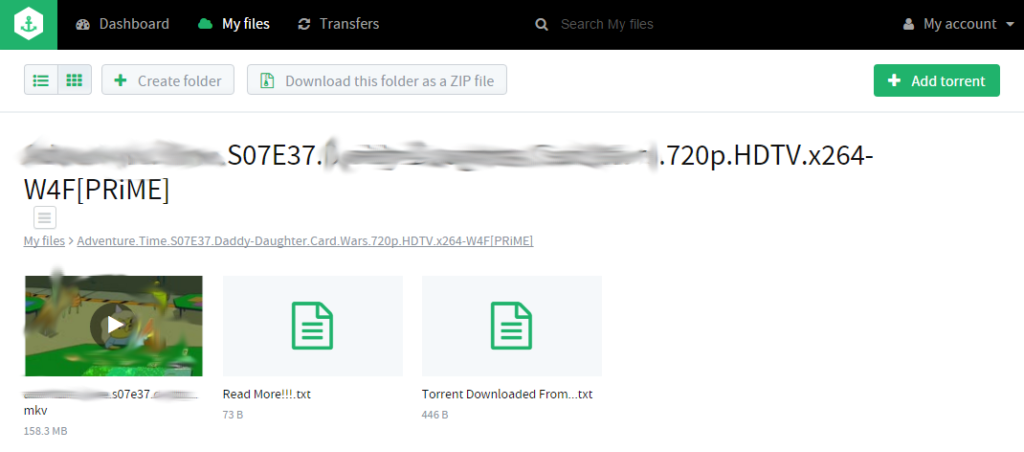
- La mayoría de los formatos de video deberán convertirse antes de poder verse. Haga clic en el botón Convertir que aparece en el reproductor de video para iniciarlo. Debes esperar a que el video termine de convertirse antes de verlo.
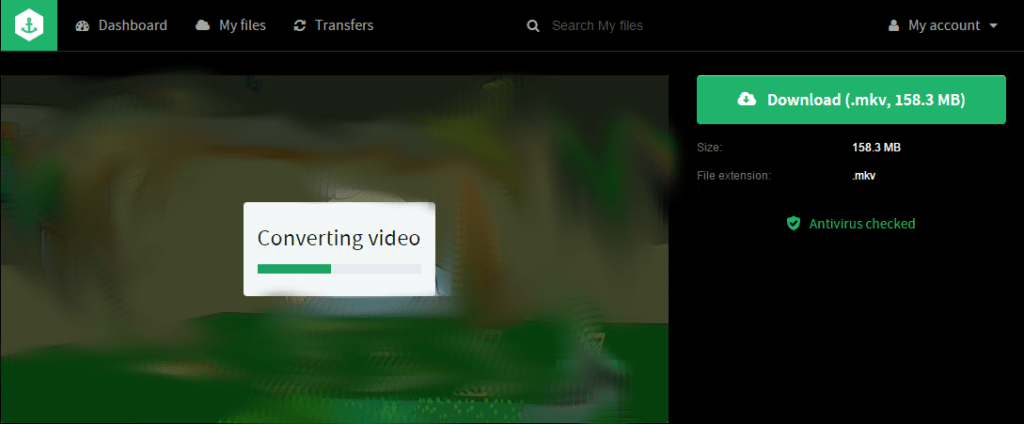
Put.io
- Integración con decodificadores y centros de medios
- Soporte de fuente RSS
- Caro, sin prueba gratuita
- Se puede usar como almacenamiento en la nube
- Descargas extremadamente rápidas
Put.io es la opción más sólida y rica en funciones de esta lista, pero tiene un precio alto. Incluso la prueba de 5 días cuesta $ 3.99, aunque ese dinero se dona al EFF. El plan básico de almacenamiento en la nube de 100GB comienza en $ 9.99 por mes o $ 99 por un año. Los planes de 500GB, 1TB y 2TB agregan $ 10 por mes o $ 100 por año por cada nivel adicional.
Put.io es bastante popular y tiene una comunidad activa de desarrolladores que agrega integración con múltiples aplicaciones y dispositivos utilizando la API Put.io. Eso incluye soporte para Apple TV, Chromecase, Amazon Fire TV, Roku, Boxee, Plex Media Server y Kodi XBMC, entre otros. La compatibilidad con fuentes RSS significa que puede descargar automáticamente nuevos episodios de sus programas de TV favoritos tan pronto como estén disponibles. Cualquier espacio no ocupado por las descargas de torrents se puede usar para almacenar los archivos personales de un usuario. Los archivos también se pueden compartir entre los usuarios para que pueda transmitir el archivo de video de un amigo en su navegador. Put.io puede descargar medios de un puñado de sitios de transmisión compatibles, incluidos Soundcloud y Youtube, simplemente ingresando el enlace.
La compañía tiene varios servidores ubicados en todo el mundo, lo que hace que la descarga sea increíblemente rápida. Put.io descargó un video de 12 minutos a la nube literalmente en un instante; ni siquiera tuvimos tiempo de tomar una captura de pantalla!
Cómo usar Put.io en Chrome OS
- Registre una cuenta en Put.io
- En el panel de Put.io, haga clic en Nueva transferencia en la esquina superior derecha
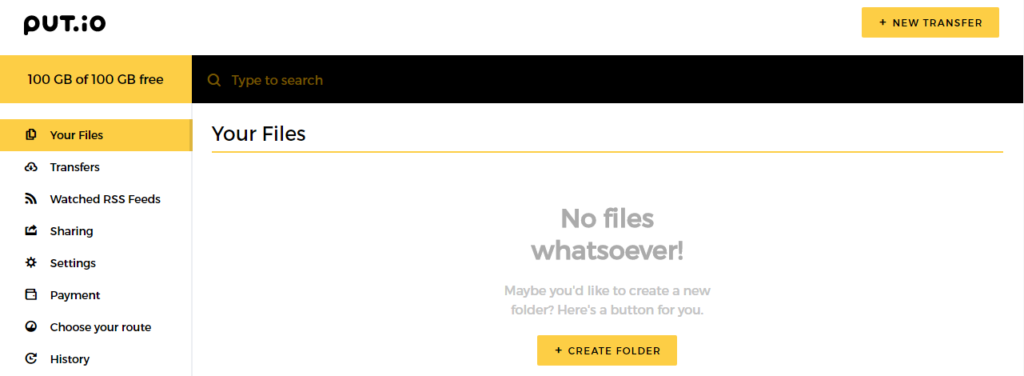
- Copie / pegue el enlace torrent o magnet en el campo, o navegue hasta el archivo en su computadora si seleccionó “cargar”. Haga clic en “Iniciar transferencias”
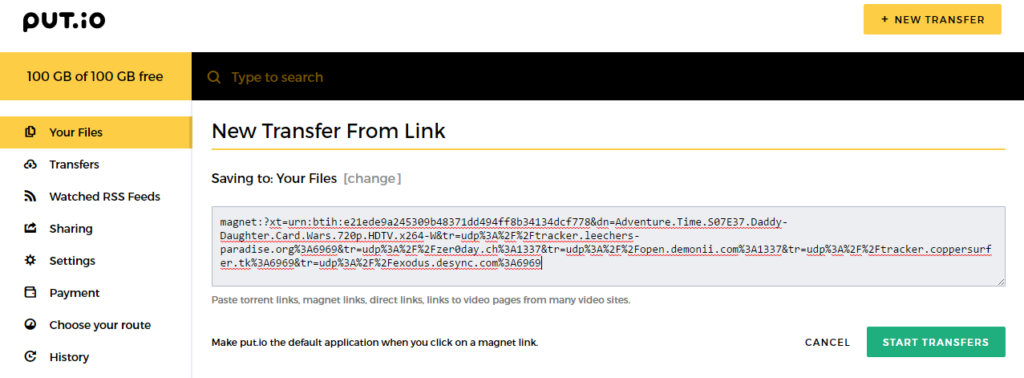
- Cuando finalice la descarga, haga clic en “Ir a archivo”
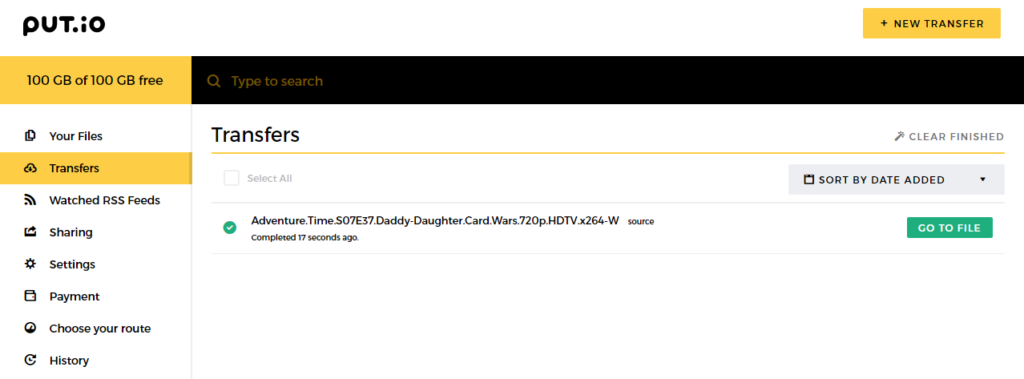
- Aquí puede elegir una acción del menú desplegable, como agregar el video a una lista de reproducción VLC, compartir el enlace o descargarlo a su computadora. Para transmitir el video directamente en el sitio web, simplemente haga clic en el enlace del archivo de video.
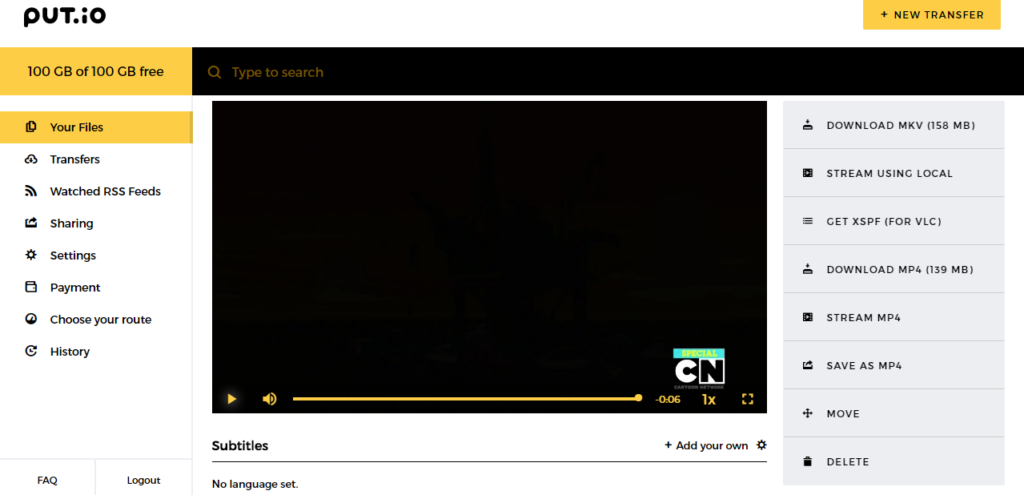
JSTorrent
- La aplicación Javascript se ejecuta en tu máquina
- Descargas directas, sin almacenamiento en la nube
- Puede manejar enlaces magnéticos
- Versión gratuita de hasta 20 descargas, el precio de la versión paga es de $ 2.99
- Clasificación de Chrome Store: 4.5 estrellas
JSTorrent es una extensión de Chrome escrita completamente en Javascript. Los archivos se descargan directamente en su computadora y la aplicación se ejecuta completamente en su máquina, y las descargas se almacenan en su disco duro. No hay opción de almacenamiento en la nube. Una versión de prueba gratuita, JSTorrent Light, está disponible con un máximo de 20 descargas. JSTorrent puede transmitir video mientras se descarga en Chrome con formatos compatibles.
A diferencia de las opciones de almacenamiento en la nube mencionadas anteriormente, JSTorrent solo solicita una tarifa única de $ 2.99 para usarlo para siempre. Sin embargo, la aplicación completa también se puede descargar directamente desde el repositorio de Github e instalarse como una extensión de Chrome desempaquetada.
Cómo usar JSTorrent en Chromebook
- Instale JSTorrent (ya sea la versión Light o la versión paga) y la extensión JSTorrent Helper desde la tienda Chrome.
- Haga clic derecho en el enlace del torrent y elija “Agregar a JSTorrent”. O abra JSTorrent desde chrome: // apps y pegue la URL del torrent en el campo de entrada superior.
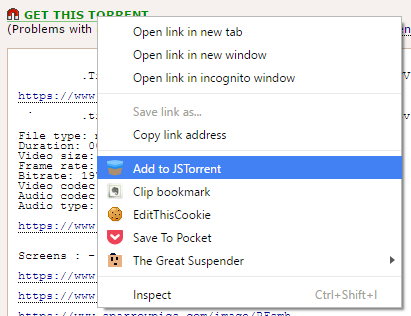
- La ventana JSTorrent debería aparecer. Si es la primera vez que usa JSTorrent, deberá hacer clic en la pestaña Configuración y elegir su carpeta de descarga preferida. También puede modificar cualquier otra configuración que desee administrar ahora.
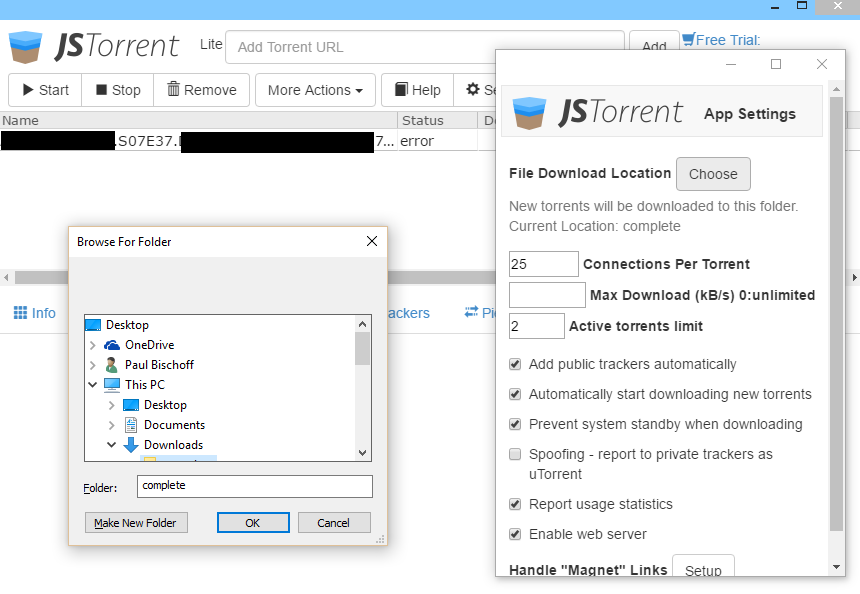
- Salga del menú de configuración y haga clic en el torrente en su lista de descargas. Si es la primera vez, el estado mostrará un error. Simplemente haga clic en Iniciar para reiniciar la descarga..
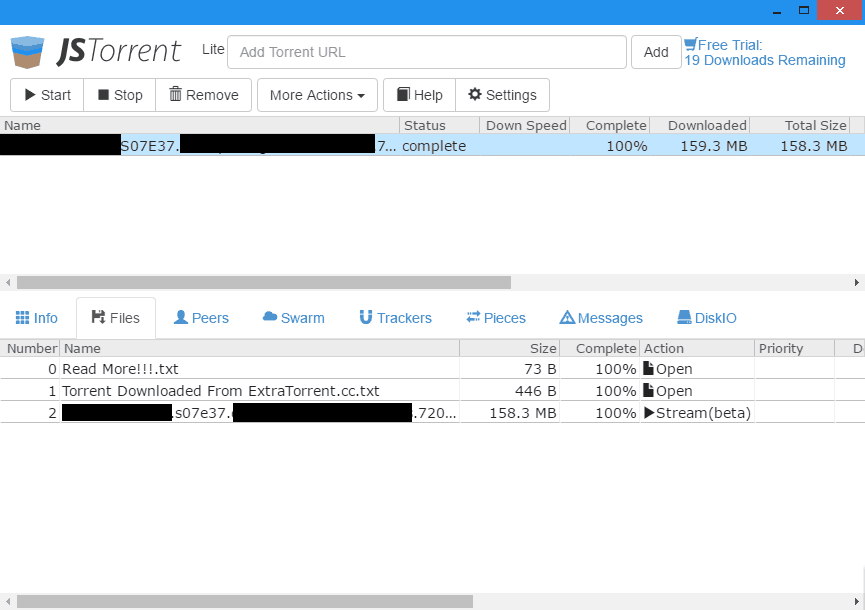
- Para enlaces Magnet, abra el menú de configuración y desplácese hasta la parte inferior. En “Manejar enlaces de imanes”, haga clic en Configuración y siga las instrucciones en la nueva pestaña que se abre en Chrome.
- Una vez que se complete la descarga, el archivo aparecerá en la carpeta que especificó.
- Para transmitir un video mientras se descarga, haga clic en la pestaña Archivos en la mitad inferior de la aplicación. Al lado del archivo de video, habrá un enlace para transmitir el video en Chrome para los formatos de video compatibles. Simplemente presione Reproducir una vez que se cargue la pestaña.
Bitford
- La aplicación solo Javascript se ejecuta completamente en su máquina
- Descargas directas a su máquina
- Completamente libre
- Clasificación de Chrome Store: 3 estrellas
- No se pueden usar enlaces magnéticos
Al igual que JSTorrent, Bitford es una extensión de Chrome basada en Javascript que descarga archivos directamente a su computadora mediante torrents. Es la única opción completamente gratuita en la lista, sin embargo, muchos usuarios se han quejado en las revisiones sobre problemas de estabilidad, un conjunto de características dispersas y descargas lentas. Si bien no tuvimos ningún error, Bitford tuvo problemas para mantenerse por encima de 50 KB / s en una conexión de 10Mbps. En comparación, usando el mismo torrente, JSTorrent alcanzó 10 veces esa velocidad.
Bitford tampoco puede manejar enlaces magnéticos, que se están convirtiendo en el status quo para los rastreadores de torrents como ThePirateBay y otros. La reproducción del video funciona bien, pero el video no se almacenó en el búfer lo suficientemente rápido debido a la baja velocidad. En última instancia, Bitford funciona como una opción para aquellos con un presupuesto ajustado, pero recomendamos que desembolsen los $ 3 para JSTorrent si pueden.
Cómo usar Bitford en Chrome OS
- Instalar Bitford desde Chrome Store
- Navegue a chrome: // apps y haga clic en Bitford para abrirlo en una ventana emergente separada.
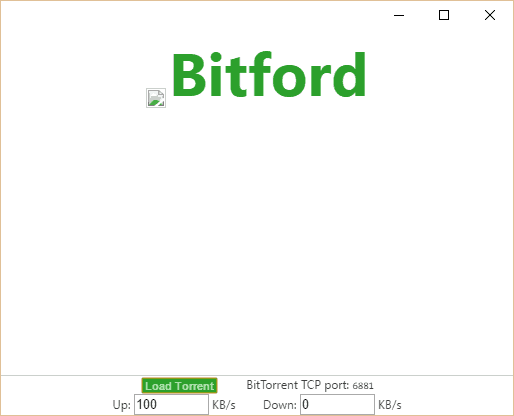
- En su rastreador de torrent favorito, descargue el archivo de torrent deseado en su computadora (no hay opción para copiar / pegar el enlace, por lo que debe descargar los archivos de torrent).
- Haga clic en el botón “Cargar torrent” en la parte inferior de la aplicación Bitford
- Navegue hasta el archivo torrent que descargó y selecciónelo
- La descarga comenzará automáticamente. Para ver un video mientras se descarga, haga clic en el botón Transmitir junto al nombre del archivo de video
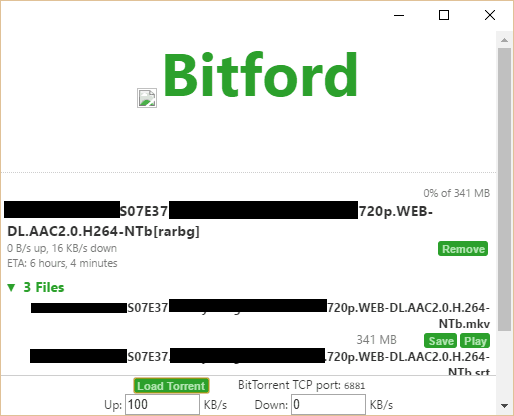
Use una VPN cuando realice torrents en Chrome OS
No importa cuál de estas herramientas decida usar, siempre conéctese a una VPN antes de visitar sitios de torrents o descargar archivos usando la red BitTorrent. Una VPN, o red privada virtual, cifra todo el tráfico que viaja hacia y desde su computadora y lo enruta a través de un servidor en la ubicación que elija.
Este proceso evita que su proveedor de servicios de Internet, la policía y los trolls de derechos de autor supervisen su actividad. Los ISP son conocidos por limitar el tráfico y terminar las conexiones utilizadas por los torrentes. Los trolls de derechos de autor registran las direcciones IP que figuran en la red BitTorrent y envían cartas de liquidación de torrenters para extorsionar el dinero. La policía puede multar o incluso arrestarlo por infracción de derechos de autor de torrents ilegales.
A continuación, le mostramos cómo configurar una VPN en una Chromebook con Chrome OS según el soporte de Google:
- Si aún no lo has hecho, inicia sesión en tu Chromebook
- Haga clic en el área de estado, donde aparece la imagen de su cuenta
- Haga clic en configuración
- En la sección “Conexión a Internet”, haga clic en Agregar conexión.
- Haga clic en Agregar OpenVPN / L2TP
- En el cuadro que aparece, complete la información a continuación
- Haga clic en conectar
Recomendamos un proveedor de VPN confiable, rápido y confiable como ExpressVPN para torrents. Consulte nuestra lista completa de las mejores VPN para torrents, así como nuestro artículo sobre la legalidad de los torrents y nuestra lista de las mejores VPN para Chrome.
Comparitech no aprueba ni fomenta ninguna violación de las restricciones de derechos de autor. Tenga en cuenta la ley, las víctimas y los riesgos de piratería antes de descargar material con derechos de autor sin permiso.
“Chromebook” de slgckgc bajo licencia CC BY 2.0
Es interesante saber que aunque Chrome OS no es compatible con clientes nativos de BitTorrent como uTorrent y Vuze para Windows y Mac, aún es posible realizar torrents utilizando algunas herramientas como Bitport.io, Put.io, JSTorrent o Bitford. Estas herramientas son extensiones independientes de Chrome o aplicaciones web que se pueden usar tanto en el navegador Chrome como en Chrome OS. Es importante destacar que algunas de estas herramientas son servicios de suscripción pagados que le permiten almacenar archivos descargados en una nube personal y luego transmitir videos desde la nube en su dispositivo. Además, es recomendable utilizar una VPN cuando se realizan torrents en Chrome OS.